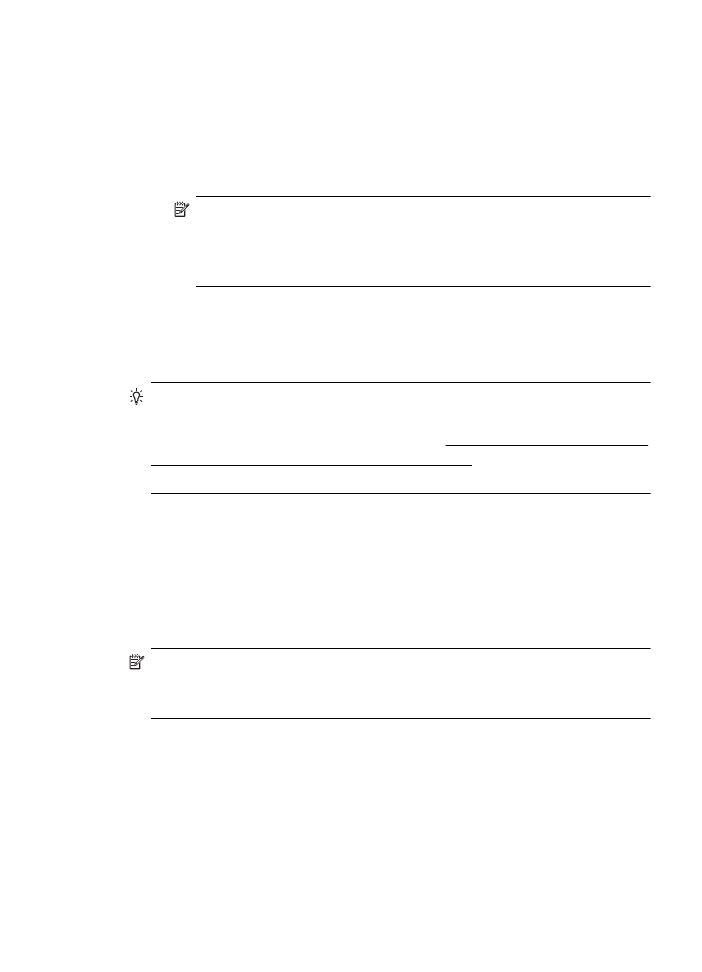
2: プリンターがネットワークに接続されていることを
確認する
プリンターがコンピューターと同じネットワークに接続されていない
場合、ネットワーク経由でプリンターを使用できません。
このセクシ
ョンで説明する手順に従って、プリンターが正しいネットワークにアク
ティブに接続されているかどうか確認してください。
注記 ワイヤレス
ルーターまたは Base Station で非公開の SSID を
使用している場合、プリンターはネットワークを自動検出できませ
ん。
ワイヤレスの問題の解決
(HP Officejet 4620 e-All-in-One series)
155

A: プリンターがネットワークに接続されていることを確認する
1
.
プリンターがワイヤレス
ネットワークに接続されている場
合、ネットワーク設定ページが印刷されます。
詳しくは、ネ
ットワーク設定ページの理解
(HP Officejet 4620 e-All-in-
One series)を参照してください。
2
.
ページが印刷されたら、ネットワーク状態と
URL を確認しま
す。
ネットワークのステータス
• ネットワーク状態が準備完
了の場合、プリンターはネッ
トワークにアクティブに接
続されています。
• ネットワーク状態がオフラ
インの場合、プリンターはネ
ットワークに接続されませ
ん。
ワイヤレス テスト レポ
ートを実行して
(本セクショ
ンの最初に記載された手順
を使用
)、画面に表示される指
示に従ってください。
URL
ここで表示される
URL はルー
ターによってプリンターに割り
当てられたネットワーク
アドレ
スです。
このアドレスは内蔵
Web サーバー (EWS) に接続す
る際に必要になります。
プリンターをワイヤレス
ネットワークに接続する方法につい
ては、ワイヤレス通信用のプリンターのセットアップを参照し
てください。
B: EWS にアクセスできるかどうか確認する
コンピューターとプリンター両方のネットワーク接続が確立すると、こ
れらが同一のネットワーク上にあるかどうかをプリンターの
EWS に
アクセスして確認することができます。
詳しくは、内蔵 Web サーバ
ー
(HP Officejet 4620 e-All-in-One series)を参照してください。
第
8 章
156
問題の解決法

EWS にアクセスするには
1
.
コンピューターで
EWS を開きます。 詳しくは、内蔵 Web サ
ーバー
(HP Officejet 4620 e-All-in-One series)を参照してくだ
さい。
注記 ブラウザでプロキシ
サーバーを使用している場合は、
EWS にアクセスする前に無効にしておいてください。
2
.
EWS にアクセスできる場合、プリンターをネットワーク経由
で印刷などに使用してみて、ネットワークのセットアップが正
しいかどうか確認します。
3
.
EWS にアクセスできなかったり、ネットワーク経由でまだプ
リンターを使用できない場合、ファイアウォールに関する次の
セクションに進んでください。
ステップ